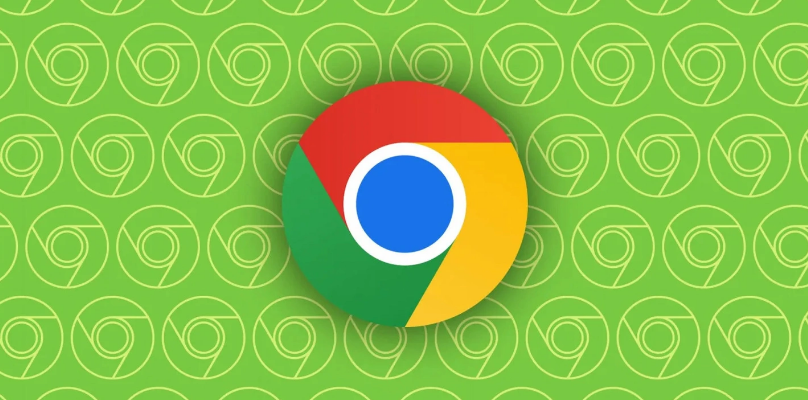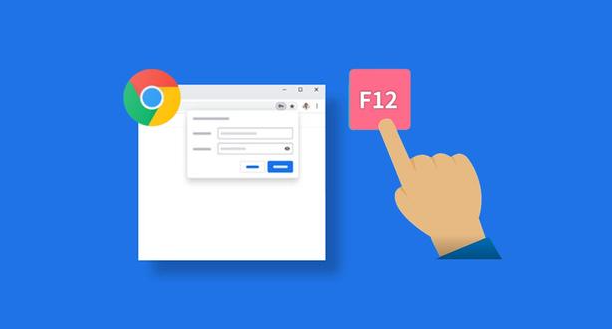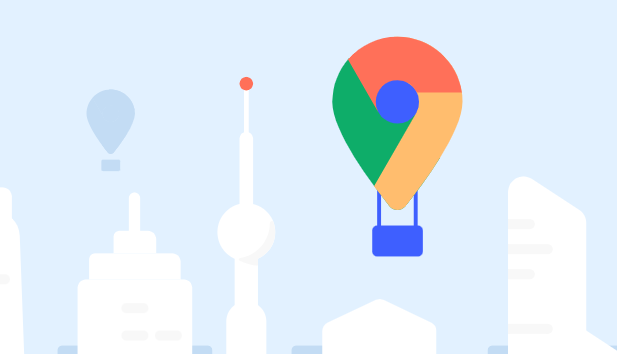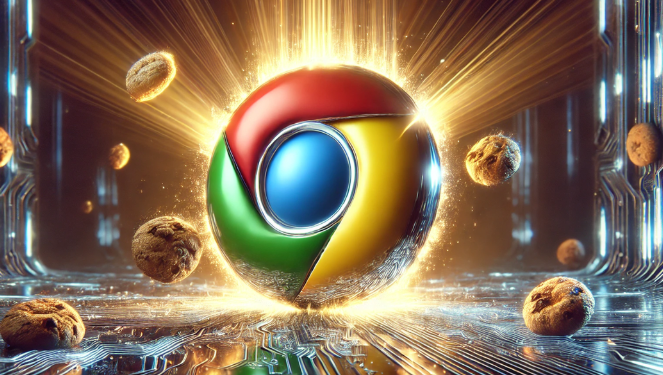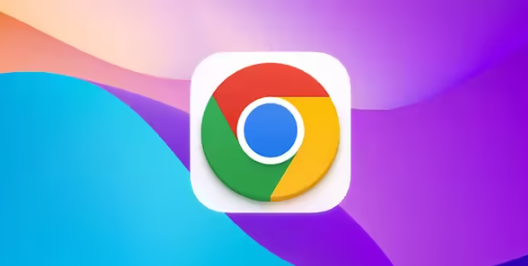1. 检查网络连接
- 确认设备已正常联网→打开其他网站测试→若无法访问则重启路由器或切换网络(如从Wi-Fi切换到手机热点)。
- 关闭代理服务器→进入Chrome设置→点击“高级”→找到“系统”选项→关闭“打开计算机的代理设置”→保存后重试下载。
2. 调整存储空间与权限
- 清理磁盘空间→右键点击系统盘→选择“属性”→点击“磁盘清理”→删除临时文件及回收站内容→确保剩余空间充足。
- 以管理员身份运行浏览器→右键点击Chrome快捷方式→选择“以管理员身份运行”→避免因权限不足导致安装失败。
3. 禁用安全软件拦截
- 暂时关闭防病毒软件→右键点击托盘图标→选择“退出”或“关闭保护”→将Chrome安装程序添加到白名单(如360的“信任列表”)。
- 检查Windows Defender设置→打开“设置”→点击“更新与安全”→进入“Windows安全”→选择“病毒和威胁防护”→点击“管理设置”→关闭“实时保护”。
4. 其他操作
- 尝试其他浏览器下载→使用Edge或Firefox访问同一链接→判断是否为Chrome专属问题。
- 手动删除残留文件→按`Win+R`输入`%temp%`→清理临时文件夹→删除所有临时文件。